Kurzanleitung (PDF)
File information
Title: Kurzanleitung
Author: Andreas Beitinger
This PDF 1.4 document has been generated by Writer / OpenOffice.org 3.0, and has been sent on pdf-archive.com on 23/11/2013 at 20:42, from IP address 201.217.x.x.
The current document download page has been viewed 1191 times.
File size: 139.24 KB (3 pages).
Privacy: public file
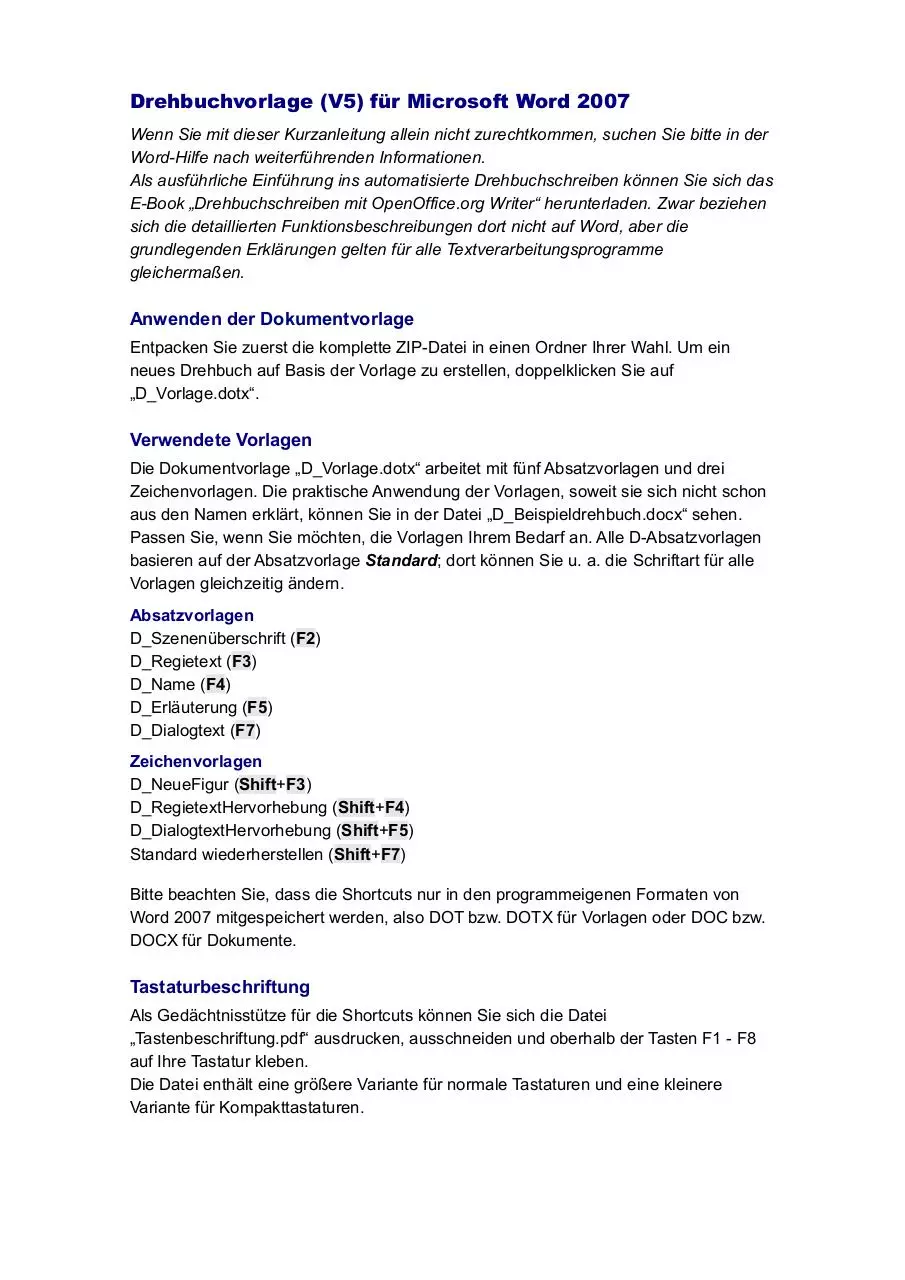


File preview
Drehbuchvorlage (V5) für Microsoft Word 2007
Wenn Sie mit dieser Kurzanleitung allein nicht zurechtkommen, suchen Sie bitte in der
Word-Hilfe nach weiterführenden Informationen.
Als ausführliche Einführung ins automatisierte Drehbuchschreiben können Sie sich das
E-Book „Drehbuchschreiben mit OpenOffice.org Writer“ herunterladen. Zwar beziehen
sich die detaillierten Funktionsbeschreibungen dort nicht auf Word, aber die
grundlegenden Erklärungen gelten für alle Textverarbeitungsprogramme
gleichermaßen.
Anwenden der Dokumentvorlage
Entpacken Sie zuerst die komplette ZIP-Datei in einen Ordner Ihrer Wahl. Um ein
neues Drehbuch auf Basis der Vorlage zu erstellen, doppelklicken Sie auf
„D_Vorlage.dotx“.
Verwendete Vorlagen
Die Dokumentvorlage „D_Vorlage.dotx“ arbeitet mit fünf Absatzvorlagen und drei
Zeichenvorlagen. Die praktische Anwendung der Vorlagen, soweit sie sich nicht schon
aus den Namen erklärt, können Sie in der Datei „D_Beispieldrehbuch.docx“ sehen.
Passen Sie, wenn Sie möchten, die Vorlagen Ihrem Bedarf an. Alle D-Absatzvorlagen
basieren auf der Absatzvorlage Standard; dort können Sie u. a. die Schriftart für alle
Vorlagen gleichzeitig ändern.
Absatzvorlagen
D_Szenenüberschrift (F2)
D_Regietext (F3)
D_Name (F4)
D_Erläuterung (F5)
D_Dialogtext (F7)
Zeichenvorlagen
D_NeueFigur (Shift+F3)
D_RegietextHervorhebung (Shift+F4)
D_DialogtextHervorhebung (Shift+F5)
Standard wiederherstellen (Shift+F7)
Bitte beachten Sie, dass die Shortcuts nur in den programmeigenen Formaten von
Word 2007 mitgespeichert werden, also DOT bzw. DOTX für Vorlagen oder DOC bzw.
DOCX für Dokumente.
Tastaturbeschriftung
Als Gedächtnisstütze für die Shortcuts können Sie sich die Datei
„Tastenbeschriftung.pdf“ ausdrucken, ausschneiden und oberhalb der Tasten F1 - F8
auf Ihre Tastatur kleben.
Die Datei enthält eine größere Variante für normale Tastaturen und eine kleinere
Variante für Kompakttastaturen.
Praktische Arbeit mit der Dokumentvorlage
Wenn Sie ein neues Dokument auf Basis der Vorlage „D_Vorlage.dotx“ erstellen, ist
bereits die Absatzvorlage D_Szenenüberschrift gewählt. Geben Sie hier Ort und
Tageszeit der Szene ein, z. B. WOHNZIMMER INNEN/TAG. Wenn Sie die Tageszeit
am rechten Rand platzieren möchten, steht hierfür ein rechtsbündiger Tabulator zur
Verfügung.
Nach Drücken von Enter befinden Sie sich automatisch in der Absatzvorlage
D_Regietext und können die Szenenbeschreibung eingeben. Auch nach Drücken von
Enter bleiben Sie zunächst bei D_Regietext, können aber durch Drücken von F4
jederzeit zu D_Name wechseln. Hier können Sie den Namen einer sprechenden
Person eingeben. Nach Drücken von Enter wird automatisch D_Dialogtext eingestellt,
damit Sie den zugehörigen Dialog eintippen können.
Nach Drücken von Enter sind Sie wieder in D_Regietext, um eine Regieanweisung
einzutippen. Alternativ können Sie gleich wieder F4 drücken, um den Dialog
fortzusetzen.
Wenn Sie eine neue Szene beginnen wollen, drücken Sie F2 für die Absatzvorlage
D_Szenenüberschrift.
Sie können jederzeit für den Absatz, in dem der Cursor sich gerade befindet, eine
andere Absatzvorlage wählen (auch nachträglich).
Bedeutung, Anwendung und Tastenkombinationen der weiteren Absatzvorlagen sowie
der Zeichenvorlagen entnehmen Sie bitte der obigen Tabelle sowie der Datei
„D_Beispieldrehbuch.docx“.
Vermeiden Sie bitte im gesamten Drehbuch Leerzeilen und formatieren Sie nichts
direkt. Wenn Sie im Text bestimmte Hervorhebungen tätigen wollen, benutzen Sie bitte
die vorgefertigten Zeichenvorlagen. So erhalten Sie sich die Möglichkeit, die
Formatierung dieser Stellen später für das gesamte Drehbuch in einem Rutsch zu
ändern.
Beispiele für Anpassungen der Dokumentvorlage
Alle Absatz- und Zeichenvorlagen lassen sich individuell anpassen. Dabei spielt es
keine Rolle, ob Sie dies schon vor Beginn des Schreibens, irgendwann dazwischen
oder erst nach Vollendung des ganzen Drehbuchs tun.
Die folgenden Beispiele sollen als Anregung dienen. Sie können sie auch anhand der
Datei „D_Beispieldrehbuch.docx“ ausprobieren; so sehen Sie gleich die Auswirkung auf
ein längeres Dokument.
Ändern der Schriftart
Klicken Sie auf das kleine Symbol rechts unten im Bereich Formatvorlagen
(Karteikarte Start). Dadurch öffnet sich das Fenster Formatvorlagen.
Rechtsklicken Sie auf Standard ¶ und wählen Sie Ändern.... Stellen Sie unter
Formatierung die gewünschte Schriftart ein und klicken Sie auf OK.
Alle Sprecher-Namen in Fettdruck darstellen
Klicken Sie auf das kleine Symbol rechts unten im Bereich Formatvorlagen
(Karteikarte Start). Dadurch öffnet sich das Fenster Formatvorlagen.
Drehbuchvorlage (V5) Kurzanleitung
Seite 2
Rechtsklicken Sie auf D_Name ¶ und wählen Sie Ändern.... Stellen Sie unter
Formatierung den Fettdruck ein und klicken Sie auf OK.
Einrahmen der Szenenüberschriften
Klicken Sie auf das kleine Symbol rechts unten im Bereich Formatvorlagen
(Karteikarte Start). Dadurch öffnet sich das Fenster Formatvorlagen.
Rechtsklicken Sie auf D_Szenenüberschrift ¶ und wählen Sie Ändern....
Klicken Sie links unten auf Format > Rahmen.... Wählen Sie unter Einstellung die
Option Anpassen und rechts daneben einen Linienstil und die Dicke. Unter Vorschau
legen Sie fest, welche Linien gezogen werden sollen (z. B. nur oben und unten, aber
nicht links und rechts).
Schließen Sie die beiden Einstellungsfenster jeweils mit OK.
Deckseite einfügen
Klicken Sie auf das kleine Symbol rechts unten im Bereich Seite einrichten
(Karteikarte Seitenlayout). Dadurch öffnet sich das Fenster Seite einrichten.
Aktivieren Sie in der Karteikarte Layout unter Kopf- und Fußzeilen die Option Erste
Seite anders.
Setzen Sie nun den Cursor auf die allererste Schreibposition des Drehbuchs (in der
Regel ist dies der Anfang der Zeile mit der ersten Szenenüberschrift) und wählen Sie
im Bereich Seiten (Karteikarte Einfügen) die Funktion Seitenumbruch.
Nun haben Sie eine komplett leere Deckseite vor sich, die Sie nach Belieben gestalten
können.
Speichern und Weitergeben von Dateien
Solange Sie an einem Drehbuch arbeiten, sollten Sie es stets im aktuellen Format von
Word 2007 (mit der Endung DOCX) speichern.
Falls jemand mit einer älteren Version von Microsoft Word an dem Drehbuch
weiterarbeiten soll, müssen Sie es in einem der älteren Microsoft-Word-Formate (mit
der Endung DOC) speichern.
Wenn Sie ein fertiges Drehbuch als Datei weitergeben wollen, empfiehlt sich das
systemübergreifende PDF-Format. Der PDF-Export wird von Word 2007 jedoch nur
unterstützt, wenn Sie vorher das Add-In „Als PDF oder XPS veröffentlichen“ installiert
haben.
Alternativ können Sie einen einfachen PDF-Druckertreiber eines anderen Herstellers
verwenden, z. B. das kostenlose Programm FreePDF.
Andreas Beitinger
Oktober 2009
Drehbuchvorlage (V5) Kurzanleitung
Seite 3
Download Kurzanleitung
Kurzanleitung.pdf (PDF, 139.24 KB)
Download PDF
Share this file on social networks
Link to this page
Permanent link
Use the permanent link to the download page to share your document on Facebook, Twitter, LinkedIn, or directly with a contact by e-Mail, Messenger, Whatsapp, Line..
Short link
Use the short link to share your document on Twitter or by text message (SMS)
HTML Code
Copy the following HTML code to share your document on a Website or Blog
QR Code to this page

This file has been shared publicly by a user of PDF Archive.
Document ID: 0000136209.